Sérhvert nútímalegt móðurborð er með samþætt hljóðkort. Gæði þess að taka upp og endurskapa hljóð með þessu tæki eru langt frá því að vera ákjósanleg. Þess vegna uppfæra margir PC eigendur búnað sinn með því að setja upp sérstakt innra eða ytra hljóðkort með góða eiginleika í PCI raufinni eða í USB tenginu.
Slökkva á samþætta hljóðkortinu í BIOS
Eftir slíka vélbúnaðaruppfærslu myndast stundum togstreita milli gamla innbyggða og nýlega uppsetta tækisins. Það er ekki alltaf hægt að slökkva á rétt samþætt hljóðkort í Windows Device Manager. Þess vegna er þörf á að gera þetta í BIOS.
Aðferð 1: Verðlaun BIOS
Ef Phoenix-AWARD vélbúnaðar er sett upp á tölvunni þinni, munum við endurnýja þekkingu okkar á ensku og byrja að bregðast við.
- Við endurræsum tölvuna og ýtum á BIOS hringitakkann á lyklaborðinu. Í AWARD útgáfunni er þetta oftast Delmöguleikar eru mögulegir frá F2 áður F10 og aðrir. Oft birtist verkfæratap neðst á skjánum. Þú getur séð nauðsynlegar upplýsingar í lýsingu á móðurborðinu eða á heimasíðu framleiðandans.
- Færið á línuna með örvatakkana Innbyggt jaðartæki og smelltu Færðu inn til að fara inn í hlutann.
- Í næsta glugga finnum við línuna „Innbyggð hljóðaðgerð“. Stilltu gildi á móti þessari breytu „Slökkva“það er „Slökkt“.
- Við vistum stillingarnar og lokum BIOS með því að smella F10 eða með því að velja „Vista og hætta í uppsetningu“.
- Verkefninu er lokið. Innbyggða hljóðkortið er óvirkt.



Aðferð 2: AMI BIOS
Það eru líka BIOS útgáfur frá American Megatrends Incorporated. Í meginatriðum er útlit AMI ekki mjög frábrugðið AWARD. En bara ef þú hugsar um þennan kost.
- Við komum inn í BIOS. Hjá AMI eru lyklarnir oftast notaðir við þetta. F2 eða F10. Aðrir möguleikar eru mögulegir.
- Notaðu örvarnar í efri BIOS valmyndinni til að fara á flipann „Ítarleg“.
- Hér þarftu að finna færibreytuna Stillingar OnBoard Tækja og sláðu það inn með því að smella Færðu inn.
- Á síðunni um samþætta tæki finnum við línuna „OnBoard Audio Controller“ eða “OnBoard AC97 Audio”. Skiptu um stöðu hljóðstjórans í „Slökkva“.
- Færðu nú yfir á flipann „Hætta“ og veldu Hætta og vista breytingar, það er að hætta í BIOS með því að vista þær breytingar sem gerðar eru. Þú getur notað takkann F10.
- Innbyggt hljóðkortið er óhætt að slökkva á.
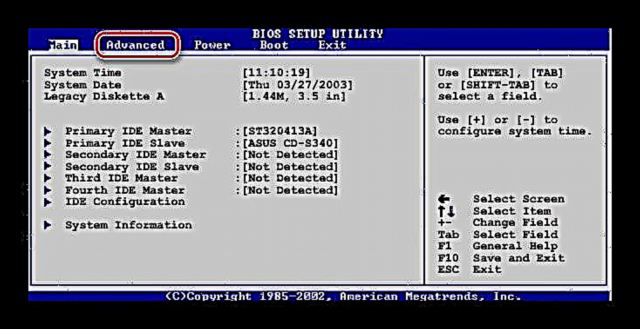



Aðferð 3: UEFI BIOS
Flestar nútíma tölvur eru með háþróaða útgáfu af BIOS - UEFI. Það er með þægilegra viðmót, músastuðningur, stundum er jafnvel rússneskt tungumál. Við skulum sjá hvernig á að slökkva á samþætta hljóðkortinu hér.
- Við komum inn í BIOS með þjónustutökkunum. Oftast Eyða eða F8. Við komum að aðalsíðu veitunnar og veljum „Ítarleg stilling“.
- Staðfestu umskipti yfir í háþróaðar stillingar með OK.
- Á næstu síðu förum við yfir í flipann „Ítarleg“ og veldu hlutann Stillingar OnBoard Tækja.
- Nú höfum við áhuga á færibreytunni „HD Azalia stilling“. Það er hægt að kalla það einfaldlega „HD hljóðstilling“.
- Skiptu um stöðu í stillingum hljóðtækja „HD hljóðtæki“ á „Slökkva“.
- Innbyggða hljóðkortið er óvirkt. Það er eftir að vista stillingarnar og loka UEFI BIOS. Smelltu á til að gera þetta „Hætta“velja „Vista breytingar og núllstilla“.
- Í glugganum sem opnast klárum við aðgerðir okkar. Tölvan endurræsir.






Eins og við sjáum er slökkt á samþættum hljóðbúnaði í BIOS alls ekki. En ég vil taka það fram að í mismunandi útgáfum frá mismunandi framleiðendum geta nöfn breytanna lítillega verið mismunandi eftir varðveislu almennu merkingarinnar. Með rökréttri nálgun mun þessi eiginleiki „innbyggðra“ smáforrita ekki flækja lausnina sem stafar af vandamálinu. Vertu bara varkár.
Sjá einnig: Kveiktu á hljóði í BIOS











